
ڈیسک ٹاپ سے براؤزر شارٹ کٹ کی عدم موجودگی یا گمشدگی ایک بہت عام مسئلہ ہے۔ یہ پی سی کی غلط صفائی کی وجہ سے ہوسکتا ہے ، نیز اگر آپ نے جانچ نہیں کی ہے شارٹ کٹ بنائیں جب براؤزر انسٹال کریں۔ آپ عام طور پر ایک نئی ویب براؤزر لنک فائل بنا کر اس مشکل کو حل کرسکتے ہیں۔
براؤزر کا شارٹ کٹ بنائیں
اب ہم متعدد اختیارات پر نظر ڈالیں گے کہ کس طرح ڈیسک ٹاپ (ڈیسک ٹاپ) سے کسی دستاویز کا لنک انسٹال کریں: براؤزر کو گھسیٹ کر یا چھوڑ کر مطلوبہ مقام پر۔
طریقہ 1: براؤزر کی طرف اشارہ کرتے ہوئے ایک فائل بھیجیں
- آپ کو براؤزر کا مقام تلاش کرنے کی ضرورت ہے ، مثال کے طور پر ، گوگل کروم. ایسا کرنے کے لئے ، کھولیں "یہ کمپیوٹر" ایڈریس پر جاری رکھیں:
C: پروگرام فائلیں (x86) گوگل کروم ایپلیکیشن chrome.exe - ویب براؤزر کی اطلاق ڈھونڈنے کے بعد ، ماؤس کے دائیں بٹن سے اس پر کلک کریں اور سیاق و سباق کے مینو میں منتخب کریں "جمع کروائیں"اور پھر پیراگراف "ڈیسک ٹاپ (شارٹ کٹ بنائیں)".
- دوسرا آپشن ایپلی کیشن کو ڈریگ اور ڈراپ کرنا ہے "chrome.exe" ڈیسک ٹاپ پر
- ڈیسک ٹاپ کے خالی علاقے میں دائیں کلک کریں اور منتخب کریں بنائیں - شارٹ کٹ.
- ہمارے سامنے گوگل کروم براؤزر میں ونڈو نظر آئے گا جہاں آپ کو مقام کی وضاحت کرنا ہوگی۔ بٹن دبائیں "جائزہ".
- ہمیں براؤزر کا مقام مل گیا:
C: پروگرام فائلیں (x86) گوگل کروم ایپلیکیشن chrome.exeہم کلک کرتے ہیں ٹھیک ہے.
- لائن میں ہمیں وہ راستہ نظر آتا ہے جو ہم نے براؤزر کے لئے مخصوص کیا ہے اور کلک کریں "اگلا".
- آپ کو نام - لکھنے کو تبدیل کرنے کا اشارہ کیا جائے گا گوگل کروم اور کلک کریں ہو گیا.
- اب ورک اسپیس میں آپ ویب براؤزر کی تیار شدہ کاپی دیکھ سکتے ہیں ، زیادہ واضح طور پر ، اسے جلدی سے لانچ کرنے کے لئے ایک شارٹ کٹ۔

آپ مندرجہ ذیل طور پر گوگل کروم فولڈر بھی ڈھونڈ سکتے ہیں: کھولیں "یہ کمپیوٹر" اور تلاش کے میدان میں داخل ہوں "chrome.exe",

اور پھر کلک کریں "درج کریں" یا سرچ بٹن۔



طریقہ 2: براؤزر کی طرف اشارہ کرنے والی ایک فائل بنائیں



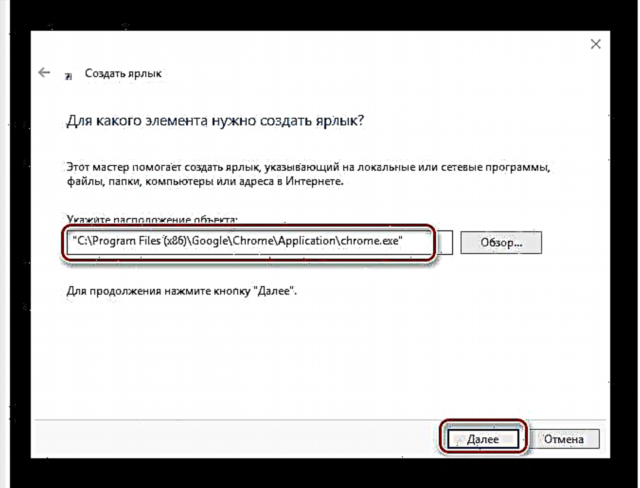

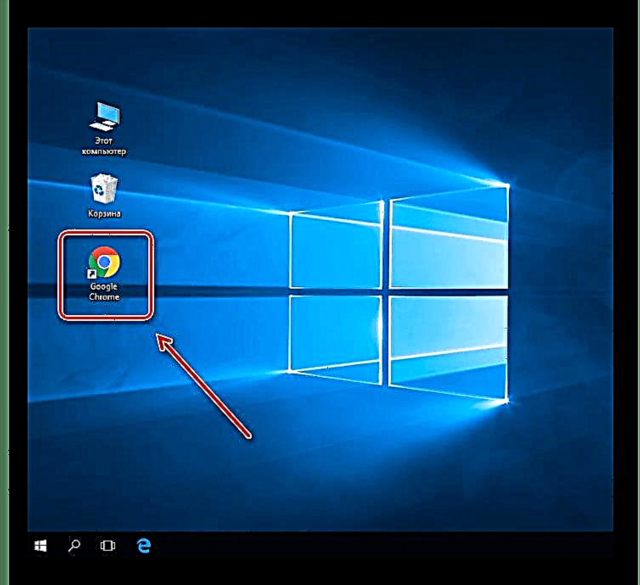
سبق: ونڈوز 8 میں شارٹ کٹ "مائی کمپیوٹر" کو واپس کیسے کریں
لہذا ہم نے ڈیسک ٹاپ پر موجود ویب براؤزر کا شارٹ کٹ بنانے کے تمام طریقوں پر غور کیا۔ اب سے ، اس کے استعمال سے آپ برائوزر کو جلدی سے لانچ کرسکیں گے۔











